안녕하세요~ 항상 유용한 어플을 소개해 드리고 있는 예화사랑입니다~ 오늘 소개할 어플은 Samsung Flow (삼성플로우) 어플입니다. Samsung Flow (삼성플로우) PC 유틸도 다운로드 할수있도록 링크를 제공해드리도록 하겠습니다. PC 나 태블릿 화면에서 핸드폰의 화면을 미러링해서 볼수있습니다. 예전에는 사이드싱크(SideSync)라는 유틸로 이것이 가능했지만 이제 윈도우10이 보급되면서 플로우 어플과 유틸로 새롭게 태어났습니다. Samsung Flow (삼성플로우)를 사용하는 방법과 다운로드 링크를 모두 제공하고 있으니 천천히 읽어보시기 바랍니다.
■ 목차
1. Samsung Flow (삼성플로우) 소개
2. Samsung Flow (삼성플로우) 연결방법
3. 이 어플도 사용해보세요~
4. Samsung Flow (삼성플로우) 어플 다운로드
5. Samsung Flow (삼성플로우) PC 다운로드
1. Samsung Flow (삼성플로우) 소개

삼성플로우(Samsung Flow) 를 이용하면 태블릿/PC와 스마트폰을 연결해서 다양한 작업을 하실수가 있습니다. 스마트폰으로 태블릿이나 PC를 인증한 후 기기의 콘텐츠를 공유하고, 알림을 동기화하고, 스마트폰의 콘텐츠를 더 큰 화면에서 즐길수가 있습니다. 회사에서 스마트폰 보는게 눈치 보이신다면 이렇게 삼성플로우를 이용해서 PC로 제어하실수가 있습니다. 중간중간 문자보고 답장하기 카카오톡 채팅하기 등이 가능하겠죠~ 그리고 파일을 PC 로 보내고 받기가 편리합니다
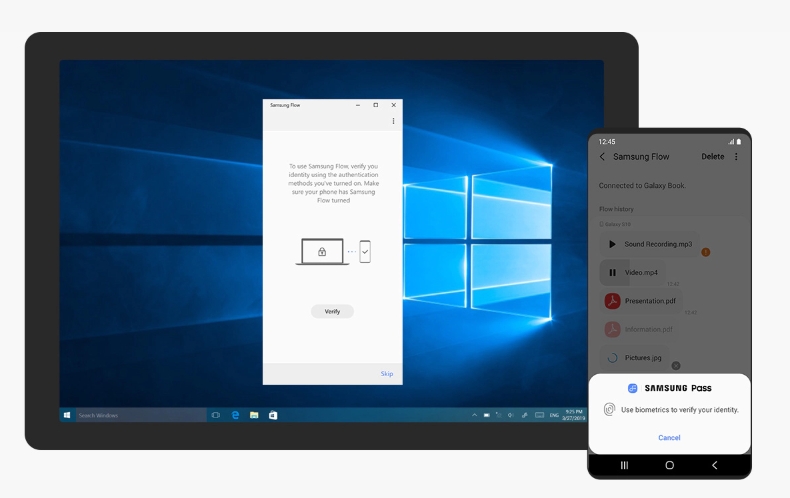
삼성 플로우(Samsung Flow) 를 사용하면 컴퓨터에 안전하게 연결할 수 있습니다.

Samsung Flow를 통해 스마트폰 화면을 태블릿/PC에 간편하게 공유하세요.
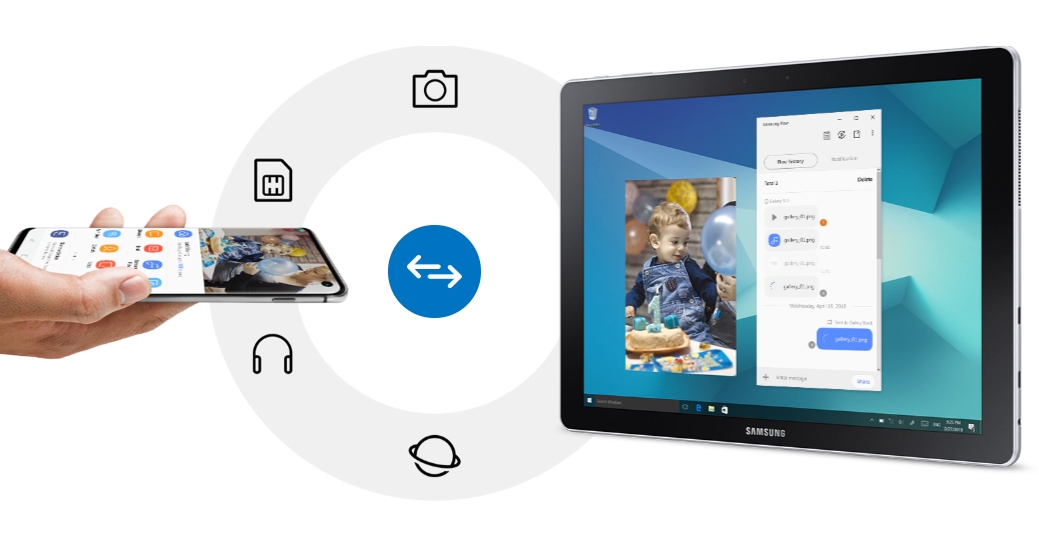
Samsung Flow(삼성 플로우)를 통해 태블릿/PC와 스마트폰의 활동 또는 콘텐츠를 간편하게 공유하세요.
1. PC 에서 스마트폰으로 파일공유하기
PC에 있는 파일을 드래그해서 Samsung Flow(삼성 플로우) 공유화면창에 끌어 놓으면 스마트폰에 자동으로 저장됩니다. 저장되는 장소는 핸드폰 내부저장장치 안의 "Samsung Flow"라는 폴더에 자동저장됩니다.
2. 스마트폰에서 PC 로 파일 공유하기
스마트폰에 있는 파일을 꾹 누르기 "공유하기" >> "Samsung Flow" 선택
이러면 자동으로 PC에 파일이 저장됩니다. 저장위치는 내사진 폴더안에 "Samsung Flow" 라는 폴더안에 저장이됩니다.

태블릿/PC에서 스마트폰의 메시지 알림을 확인하고 바로 메시지에 답장할 수 있습니다.
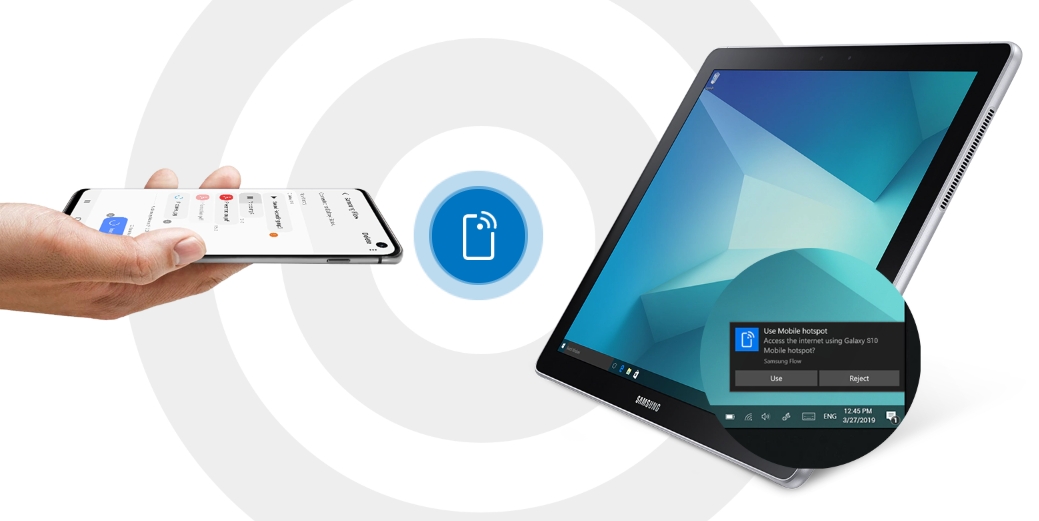
간편하게 모바일 핫스팟을 이용하세요.
2. Samsung Flow (삼성플로우) 연결방법
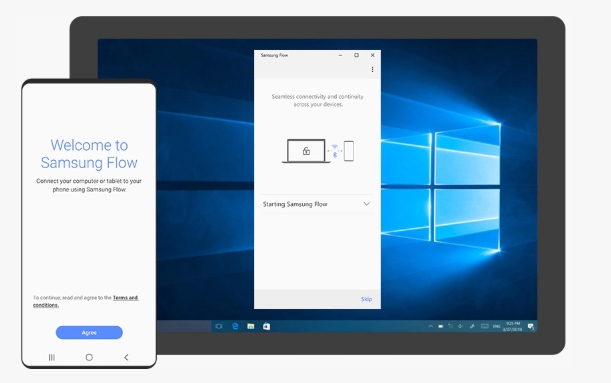
스마트폰과 태블릿/PC에서 Samsung Flow(삼성 플로우) 앱을 실행하세요.
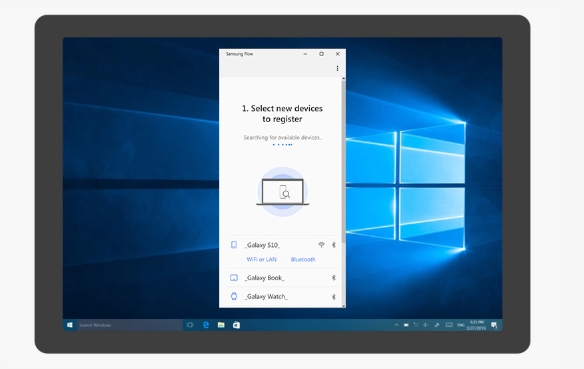
태블릿/PC에서 연결가능한 디바이스 목록에 있는 스마트폰을 선택하세요.
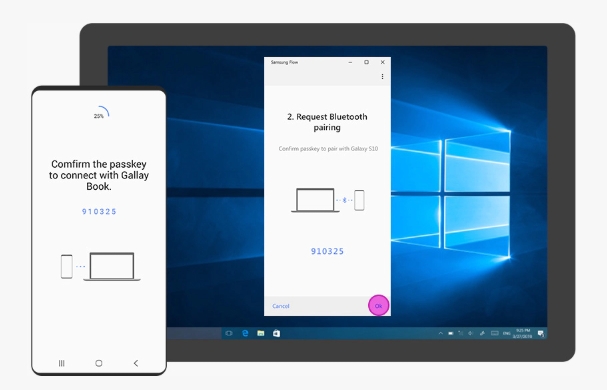
태블릿/PC와 스마트폰의 Confirm Passcode 확인 후 확인버튼을 누릅니다.

이제 연결이 되었습니다. 이제는 미러링을 시작해보도록 하겠습니다.
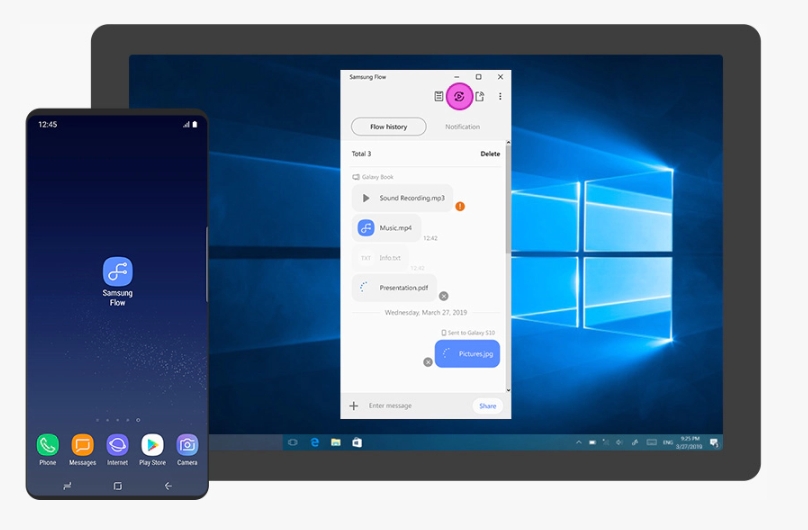
Windows 태블릿/PC 의 Samsung Flow(삼성 플로우) 앱에서 Smart View 아이콘을 클릭하세요.
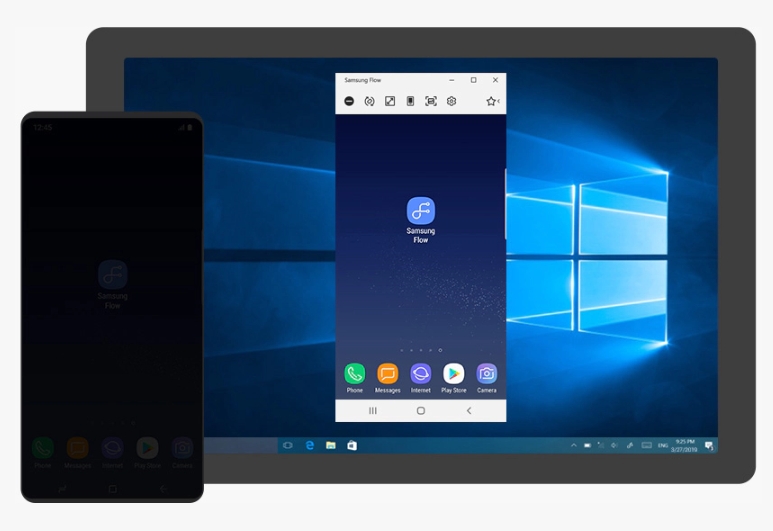
미러링이 시작됩니다. 이제 보다 큰화면에서 스마트폰 화면을 보실수가 있게 되었습니다.

Smart View 화면의 좌측 상단 아이콘을 활용하면 해상도 조절, 휴대폰 화면 켜기/끄기, 즐겨찾기 등 추가 기능을 더욱 편하게 사용할 수 있습니다.
3. 이 어플도 사용해보세요~
티맵 내비게이션 어플/T맵 내비 앱
■ 목차 1. 티맵 내비게이션 어플 스크린 캡처 2. 티맵 내비게이션 어플 이런 분들에게 추천 3. 이 어플도 사용해보세요~ 4. 티맵 내비게이션 어플 소개 5. 도움되는 리뷰 둘러보기 6. 비슷한
114util.tistory.com
자전거 내비게이션 오픈라이더 어플 /트랭글 앱
안녕하세요~ 항상 유용한 어플을 소개해 드리고 있는 예화 사랑입니다~ 오늘 소개할 어플은 자전가 라이딩을 즐기시는 분들에게 유용한 오픈 라이더 어플입니다. 자전거 속도계와 자전거 내비��
114util.tistory.com
SNOW 스노우 어플 / 닮은연예인/ 얼굴바꾸기 앱
안녕하세요~ 항상 유용한 어플을 소개해 드리고 있는 예화 사랑입니다~ 오늘 소개할 어플은 스노 어플입니다. 이미 많은 사람들이 애용하는 뷰티 셀카 어플이죠~ 자동 보정이 되기 때문에 화장��
114util.tistory.com
한자 필기인식 사전 어플/ 한자 공부앱
안녕하세요~ 항상 유용한 어플을 소개해 드리고 있는 예화 사랑입니다~ 오늘 소개할 어플은 한자 필기인식 사전 어플입니다. 한자공부를 하시다가 모르는 한자가 나왔을 때 당황하지 마시고 이
114util.tistory.com
바이올린 튜닝 어플 / 튜너 앱 [Tuner & Pitchfork]
안녕하세요~ 항상 유용한 어플을 소개해 드리고 있는 예화 사랑입니다~ 오늘 소개할 바이올린을 조율할 수 있는 바이올린 튜너 어플입니다. 바이올린에 특화된 튜어 어플입니다. 바이올린을 자�
114util.tistory.com
4. Samsung Flow (삼성플로우) 어플 다운로드

Samsung Flow는 태블릿/PC와 갤럭시 휴대폰의 연동을 통해 편리한 기능을 제공합니다.
1. 태블릿/PC 간편 로그인
Samsung Flow에 등록이 완료된 Galaxy 휴대폰 또는 Samsung Wearable 인증을 통해 간편하고 안전하게 Windows 태블릿/PC에 로그인 할 수 있습니다. 태블릿/PC에 등록된 생체정보를 활용한 인증도 가능합니다.
(*태블릿/PC에 등록된 생체정보를 활용한 인증은 삼성 디바이스에서만 가능합니다.)
2. 휴대폰 자동 핫스팟 연결
3. 휴대폰 알림 연동
휴대폰으로 오는 메시지나 알림을 태블릿/PC에서 확인하고 바로 답할 수 있습니다.
(* 일부 앱은 해당 기능이 미지원 될 수 있습니다.)
4. 편리한 컨텐츠 전달
Samsung Flow로 연결된 태블릿/PC와 휴대폰 간의 컨텐츠를 간편하게 전달 할수 있습니다.
5. 휴대폰 화면 공유
휴대폰에서 보던 화면을 Windows 태블릿/PC에서 볼 수 있습니다.
Samsung Flow 상세 지원 기준에 맞는 제품이 필요합니다.
1. Windows 태블릿/PC : Windows 10 OS 크리에이터 업데이트 이상 (V1703), patch build (15063.413)
Galaxy TabPro S, Galaxy Book, Galaxy Book2 등)
2. Android Marshmallow OS 이상 Galaxy Tab S4, Tab S3, Tab S2, Tab A (2018, 10.5), Tab A2, Tab Active 2, Tab A 10.1, Tab A (2017)
3. Android Marshmallow OS (6.0) 이상 Samsung Galaxy 스마트폰
* 스마트폰 사양에 따라서 일부 모델은 지원이 되지 않을 수 있습니다.
4. Tizen 3.0 이상 Galaxy Watch, Samsung Gear S3, Samsung Gear Sports
* Samsung Flow는 삼성전자에서 배포한 정식 Software에서 정상동작합니다.
* 필수지원기능 : 블루투스 (Bluetooth LE optional) 또는 Wi-Fi/LAN 연결, Wi-Fi direct (Windows OS)
Windows 10 사용자는 Windows store의 Samsung Flow를 다운로드 하세요. 설치방법은 Samsung Flow의 웹페이지를 참조하세요. www.samsung.com/samsungflow
만약 태블릿/PC에 탑재 된 Samsung Flow 앱을 최신 버전으로 업데이트 하지 않았다면, 윈도우 스토어>메뉴>다운로드와 업데이트 메뉴로 가서 해당 앱을 업데이트 하세요.
서비스 제공을 위해 다음과 같은 접근권한을 필요로 합니다. 선택적 접근권한의 경우 허용하지 않더라도 서비스의 기본 기능의 사용은 가능합니다.
[필수적 접근권한]
- 위치: 태블릿이나 컴퓨터에서 블루투스를 통해 휴대전화를 검색하기 위한 목적
- 저장공간: 등록된 디바이스 간에 공유된 콘텐츠를 외장 메모리에 저장하고 콘텐츠를 열람하기 위한 목적
[선택적 접근권한]
- 전화: 태블릿이나 컴퓨터에서 휴대전화로 걸려오는 전화를 받거나 거절하기 위한 목적
- 주소록: 휴대전화에서 전화나 메시지를 받을 때 발신자 정보를 얻기 위한 목적
- SMS: 태블릿이나 컴퓨터에서 휴대전화의 문자 메시지를 확인하고 답신을 보내기 위한 목적
- 마이크: Smart View를 사용하는 동안 휴대전화에서 오디오를 녹음하여 컴퓨터나 태블릿으로 전송하기 위한 목적
----
개발자 연락처 :
02-2255-0114
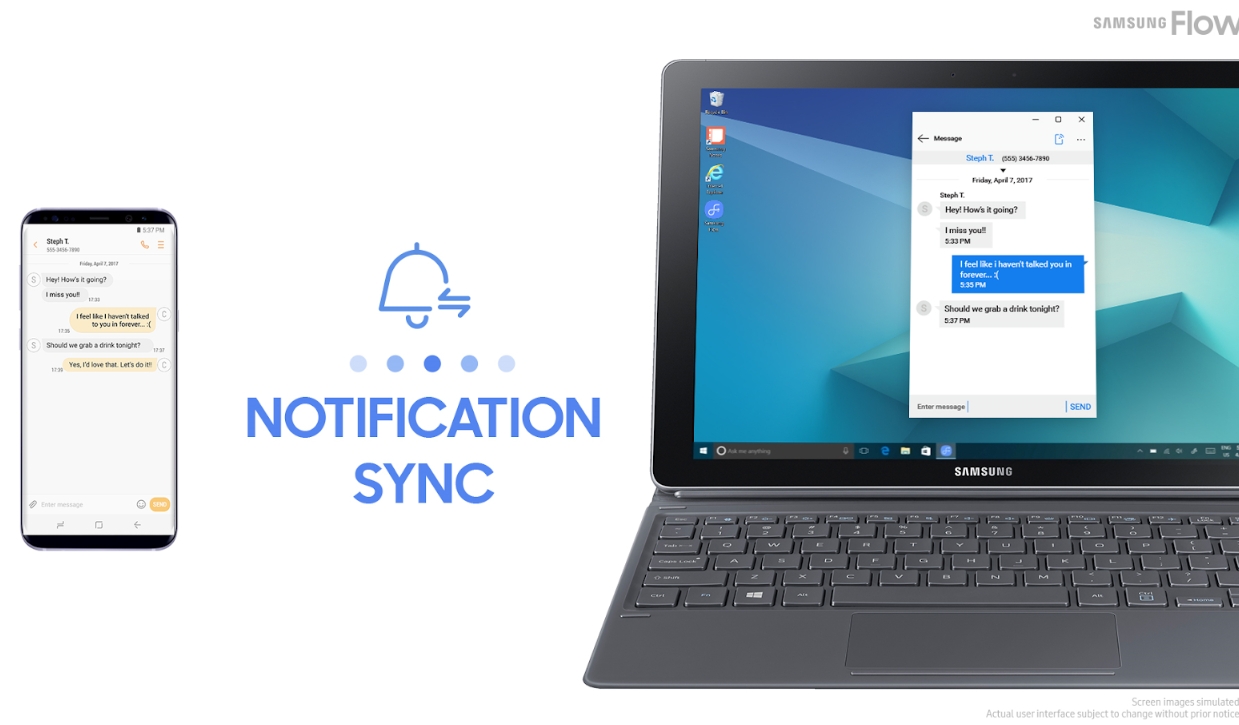

▶ 삼성 플로우 어플 : 구글플레이스토어 다운
Samsung Flow - Google Play 앱
Samsung Flow는 태블릿/PC와 갤럭시 휴대폰의 연동을 통해 편리한 기능을 제공합니다. 1. 태블릿/PC 간편 로그인 Samsung Flow에 등록이 완료된 Galaxy 휴대폰 또는 Samsung Wearable 인증을 통해 간편하고 안전하게 Windows 태블릿/PC에 로그인 할 수 있습니다. 태블릿/PC에 등록된 생체정보를 활용한 인증도 가능합니다. (*태블릿/PC에 등록된 생체정보를 활용한 인증은 삼성 디바이스에서만 가능합니다.) 2. 휴대폰
play.google.com

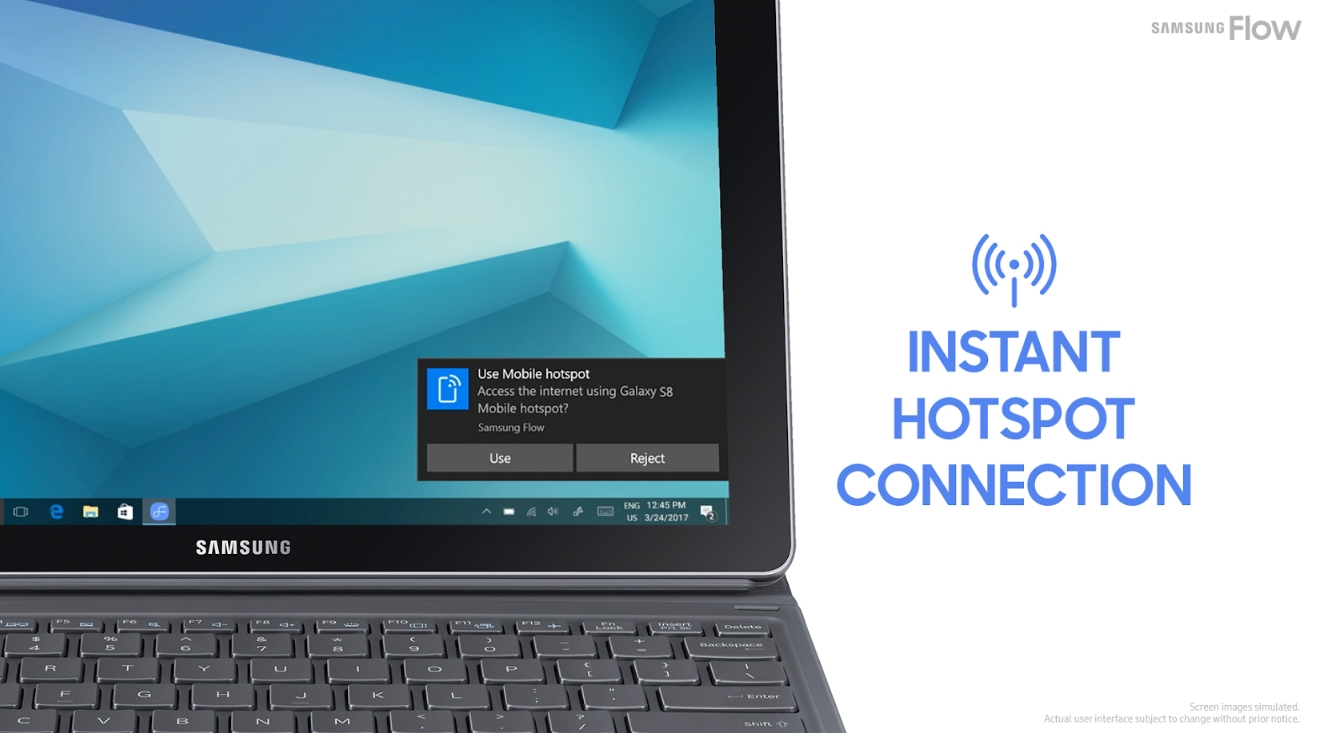
5. Samsung Flow (삼성플로우) PC 다운로드
https://www.samsung.com/sec/apps/samsung-flow/
Samsung Flow | 앱 & 서비스 | Samsung
태블릿/PC와 스마트폰을 자유롭게 연결하여 사용하는 Samsung Flow(삼성 플로우)!
www.samsung.com
위 링크를 클릭하세요~

아래쪽으로 스크롤을 내려보시면 위와같이 다운로드 링크가 보일것입니다. 클릭해서 설치하시면 됩니다.
혹시 못찾는분이 계실까봐 다이렉트 링크도 하나 걸어두겠습니다. 아래 링크 클릭하세요~
https://www.microsoft.com/store/apps/9nblggh5gb0m
Samsung Flow 구매 - Microsoft Store ko-KR
Microsoft Store에서 이 Windows 10용 앱을 다운로드하세요. 스크린샷을 보고, 최신 고객 리뷰를 읽고, Samsung Flow에 대한 평점을 비교하세요.
www.microsoft.com










댓글